xp系统电脑如何设置开机密码
我们在使用xp系统纯净版电脑时,可以为xp电脑设置开机密码,保护我们xp电脑的隐私和安全,有些用户还不懂得xp电脑如何设置开机密码,那么该怎么设置xp电脑的开机密码呢?下面小编教大家,xp系统电脑如何设置开机密码的解决方法。
xp电脑设置开机密码的方法如下:
1、首先打开“开始”菜单,然后点开始菜单最上面你的用户名或者图标。
2、然后会出现一个“用户账户”窗口,点窗口左上角的“上一步”。
3、如果你的xp还没有创建密码那么这里就选择“创建密码”。
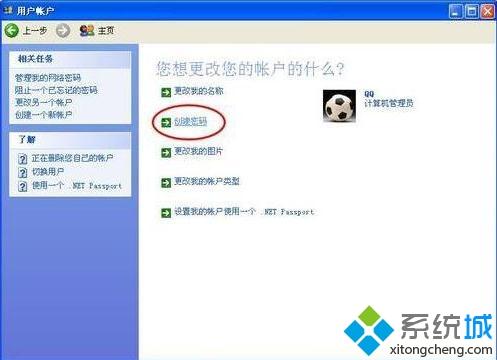
4、然后输入你要设置的密码,并在第二个框框中重新输一遍你的密码确认你没有将密码输入错误,如果两次输入的不一样那么它会提示你重新输入。密码提示是用来提醒你密码的,防止你忘记密码,应该是和你的密码有关联的一句话或者什么事物,这个不填写也可以的。
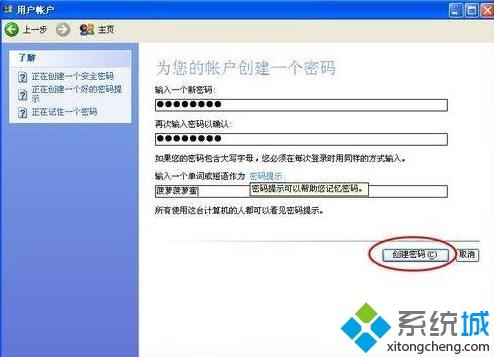
5、密码确认无误之后点“创建密码”,之后会提示你是否将你的文件设为私有,如果你的电脑上有多个账号,是办公室几个人共用的电脑,那么你可以选择“是,设为私有”,这样其他用户用他的用户名和密码登陆的时候就无法查看你的文件资料了。从而保障了你的个人信息的安全。
以上就是小编教大家怎么设置xp系统电脑开机密码的方法,不懂得如何设置xp系统的用户可以参考上述方法,希望能给大家带来帮助。
相关教程:XP电脑屏保密码怎么设置如何找回电脑开机密码电脑上设置密码怎么设置电脑在哪里设置开机密码xp屏保密码如何设置我告诉你msdn版权声明:以上内容作者已申请原创保护,未经允许不得转载,侵权必究!授权事宜、对本内容有异议或投诉,敬请联系网站管理员,我们将尽快回复您,谢谢合作!










